
¿Cómo transferir fotos de Android a iPad de 4 maneras sencillas? (Actualizado)

Compartir archivos entre Android y iPad no es fácil, ya que utilizan sistemas operativos diferentes. Sin embargo, es posible. Esta publicación explica cómo transferir fotos de Android a iPad de cuatro maneras efectivas. Lee la publicación y sigue nuestras instrucciones.
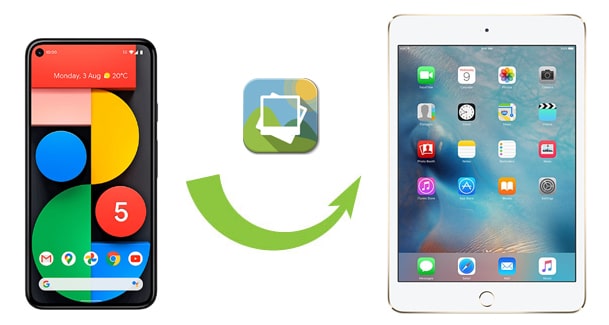
Para transferir fotos de Android a iPad de forma segura, te recomendamos probar Android to iPad Photos Transfer . Esta sencilla app te permite transferir contactos, fotos y otros archivos multimedia entre tus dispositivos Android e iOS con un solo clic. Tras la transferencia, los datos originales y los archivos sincronizados se fusionarán automáticamente en tu iPad, lo cual es muy fácil de usar para mantener tus datos seguros.
¿Qué te ofrece la app Transferencia de Fotos Android a iPad? Consulta las siguientes funciones clave.
Características principales:
* Transfiere videos , fotos, contactos y archivos de audio desde tu Android a iPhone/iPad/iPod con un solo clic.
* Puedes decidir conservar o eliminar todos los archivos antiguos en tu iPad de destino.
* Convierte automáticamente los archivos multimedia de Android para que sean compatibles con tu iPad.
* Fácil de operar, rápido y seguro.
* Interfaz sencilla y fácil de usar.
* Además de la transferencia Android a iPad, también transfiere directamente fotos y otros archivos de Android a Android , iOS a iOS y iOS a Android .
* Ampliamente compatible con la mayoría de iPads y dispositivos Android , como iPad Pro, iPad Air, iPad mini, iPad, Samsung Galaxy S25/S24/S23/S22/S21/S20/S10, Honor, Tecno, Xiaomi, Redmi, OnePlus, Motorola, itel, Vivo, OPPO, etc.
Ahora, consulte los sencillos pasos a continuación y aprenda cómo transferir fotos de Android a iPad con un solo clic.
1. Instale Android to iPad Photos Transfer en su computadora.
Instale y ejecute esta aplicación en su computadora y verá la interfaz inicial a continuación.

2. Conecte sus dos dispositivos a la computadora.
Conecta tu Android y iPad a la computadora con los cables USB adecuados. Tras la conexión, verás el símbolo " Conectado" debajo de la imagen del dispositivo. Si es necesario, puedes pulsar el botón "Cambiar" entre dos dispositivos para cambiar su ubicación.

3. Transfiere fotos directamente desde Android a iPad.
Marca la opción Fotos y pulsa el botón "Empezar a copiar" que aparece a continuación. Este programa empezará a copiar todas las fotos y vídeos de tu dispositivo Android a tu iPad. Una vez finalizado, desconecta ambos dispositivos y abre la app Fotos en tu iPad. Encontrarás las fotos sincronizadas allí.

Lectura adicional:
¿Cómo transferir archivos de iPad a teléfono Android ?
[Transferencia rápida] Cómo transferir WhatsApp de iPhone a Android
Move to iOS es la solución de Apple para transferir fotos de dispositivos Android a iOS . Con esta app, puedes migrar las fotos y vídeos de la cámara, los contactos, las cuentas de correo, los mensajes, los calendarios, las apps gratuitas y los marcadores de tu teléfono Android a tu iPad en pocos pasos. Ten en cuenta que requiere que el dispositivo tenga Android 4.0 o superior e iOS 9.0 o superior.
Si sus dispositivos cumplen con los requisitos, puede comenzar con los pasos aquí.
Veamos cómo transferir fotos de Android a iPad sin una computadora.
1. Sigue las instrucciones en pantalla para configurar tu nuevo iPad. Al llegar a la pantalla Aplicaciones y datos , selecciona "Transferir datos desde Android .
2. Instala la app Move to iOS en tu teléfono Android y concédele los permisos necesarios. Una vez hecho esto, ejecútala en tu dispositivo Android , pulsa " Continuar" y acepta los términos y condiciones. Después, pulsa "Siguiente" para continuar.

3. En tu iPad, toca " Continuar" y el código de 12 dígitos aparecerá en la pantalla. Introdúcelo en tu teléfono Android para establecer la conexión entre ambos dispositivos. Finalmente, selecciona la opción "Fotos" en tu dispositivo Android y pulsa " Siguiente " para iniciar la sincronización.

4. Termine de configurar el iPad y encontrará las fotos sincronizadas en su iPad.
Si quieres transferir algunos archivos de Android a iPad, como fotos, vídeos, audio y documentos, y ver el contenido estés donde estés, la mejor solución es Google Drive . Como aplicación de almacenamiento en línea disponible en todos los dispositivos, Google Drive te permite subir archivos libremente a tu cuenta de Google desde tu dispositivo Android y acceder a ellos en tu iPad.
Los siguientes consejos le muestran cómo transferir datos de Android a iPad a través de Google Drive.
1. Instale la aplicación Google Drive tanto en Android como en iPad.
2. Ábrelo en tu dispositivo Android , inicia sesión, pulsa el icono + y selecciona la opción "Subir" . Después, selecciona los archivos que quieras en tu dispositivo Android y súbelos a tu cuenta de Google.

3. Abre la app de Google Drive en tu iPad, inicia sesión con la misma cuenta de Gmail y busca los archivos subidos en Mi Unidad . Luego, pulsa los tres puntos ( Más ) junto al archivo que quieres guardar y descárgalo a tu iPad.
También puedes usar iTunes o Finder para transferir fotos de Android a iPad. Pero lo único que debes saber es que el proceso de sincronización borrará los datos actuales de tu iPad. Si tu iPad es nuevo, intenta hacer una copia de seguridad primero o prueba otras opciones.
Aquí te explicamos cómo.
1. Conecta tu teléfono Android a la computadora. Tras la conexión, se reconocerá como almacenamiento USB. Si usas una Mac , necesitarás descargar Android File Transfer para acceder a las fotos Android .
2. Abre tu dispositivo Android desde Mi PC y ve a la carpeta DCIM en el almacenamiento interno/externo. O bien, abre Android File Transfer en tu Mac y ve a DCIM > Cámara. Busca las fotos que quieras y cópialas y pégalas en una nueva carpeta en tu computadora.

3. Abre iTunes en tu ordenador (o ve al Finder si usas una Mac ) y conecta tu iPad mediante un cable USB. Una vez conectado, haz clic en el icono del iPad en la esquina superior izquierda de iTunes > Resumen en el panel izquierdo > Fotos > marca Sincronizar fotos > pulsa Elegir carpetas... en Copiar fotos de > selecciona las fotos que guardaste de Android a PC > pulsa Sincronizar .

Además de los métodos mencionados, también puedes enviar archivos por correo electrónico de Android a iPad. Simplemente redacta un correo electrónico como de costumbre y adjunta los archivos que deseas transferir antes de enviarlo. Es fácil, pero lento. También puedes transferir datos de Android a iPad con Coolmuster Mobile Transfer . Esta potente aplicación te permite migrar contactos y eBooks (PDF y ePubs) de tu teléfono Android a iPad sin perder datos.
¿Cómo transfiero archivos de Android a iPad?
1. Inicie Coolmuster Mobile Transfer después de instalarlo en su computadora.

2. Conecta tu dispositivo Android y tu iPad a la computadora. También puedes hacer clic en "Voltear" para cambiar su posición si no están en el orden correcto.
3. Marque los archivos que desea transferir y toque el botón Iniciar copia para comenzar el proceso de transferencia.

Te puede interesar:Cómo transferir contactos de iPad a Android
Algunos usuarios también se preguntan cómo transferir fotos de Android a iPad por Bluetooth. Lamentablemente, Bluetooth no puede hacerlo, ya que el protocolo de transmisión Bluetooth de Android es diferente al del iPad. Sin embargo, existen muchas otras maneras de solucionar este problema, como la Transferencia de Fotos Android a iPad . Este programa te ofrece los pasos más sencillos y la transferencia de datos más segura. Te encantará cuando lo pruebes.
Si tienes alguna duda, cuéntanosla en los comentarios.
Artículos relacionados:
¿Cómo transferir fotos de Android a iPhone? [4 métodos]
¿Cómo transferir datos de una tableta antigua a una nueva? (Actualizado)
¿Cómo transferir tonos de llamada de iPhone a iPhone? (iPhone 12 incluido)

 Transferencia de teléfono a teléfono
Transferencia de teléfono a teléfono
 ¿Cómo transferir fotos de Android a iPad de 4 maneras sencillas? (Actualizado)
¿Cómo transferir fotos de Android a iPad de 4 maneras sencillas? (Actualizado)





